この商品はアウトレット商品です!




カメラ機器を本体と接続し、USB AまたはType-Cでパソコンに接続します。
これでデジカメやビデオカメラをWEBカメラに代用することができます。


高画質なカメラを使うことで、一般的なWEBカメラや内蔵カメラより綺麗で
鮮明な映像を映すことができます。

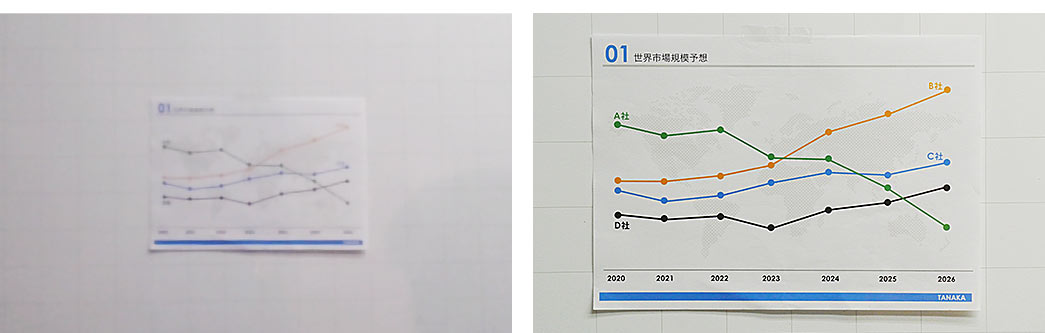
※使用するカメラによって映り方は異なります。

WEBカメラは固定されているものが多いですが、カメラだと角度調節したり、
ズームして拡大して映したいところを映すことができます。



ソフトウェア「UXPlayer」をインストールすれば、
出力先の映像を動画や画像として保存することができます。
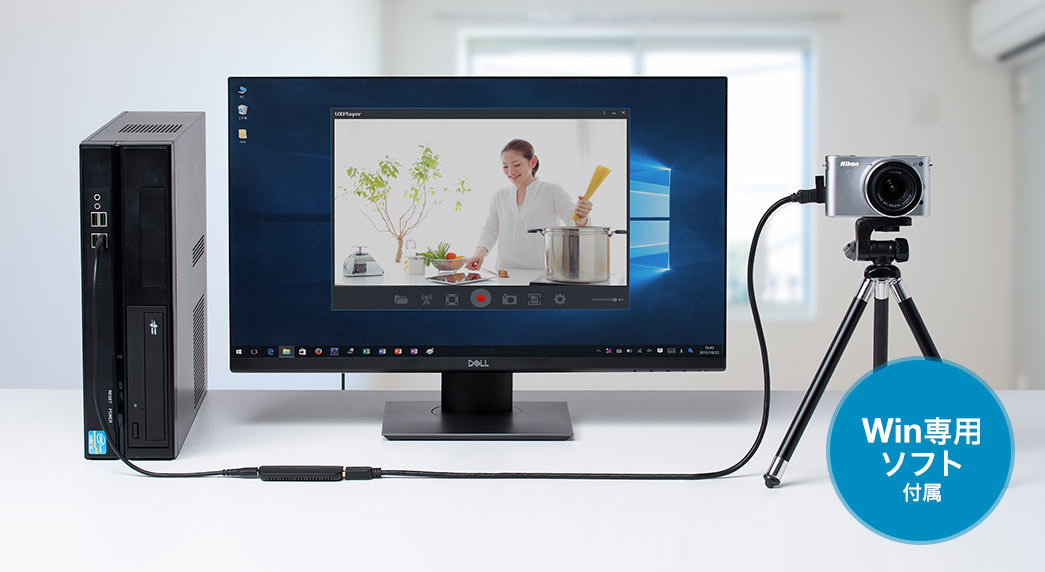

WindowsとMacの両対応で、Type-C変換アダプタが
付いているため、MacBookやType-C搭載機器でも使用できます。
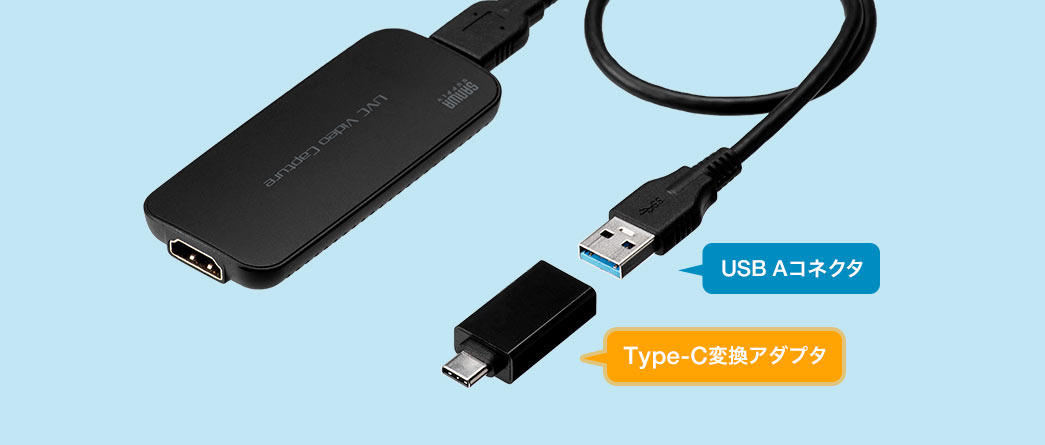
\ こちらもオススメ!/



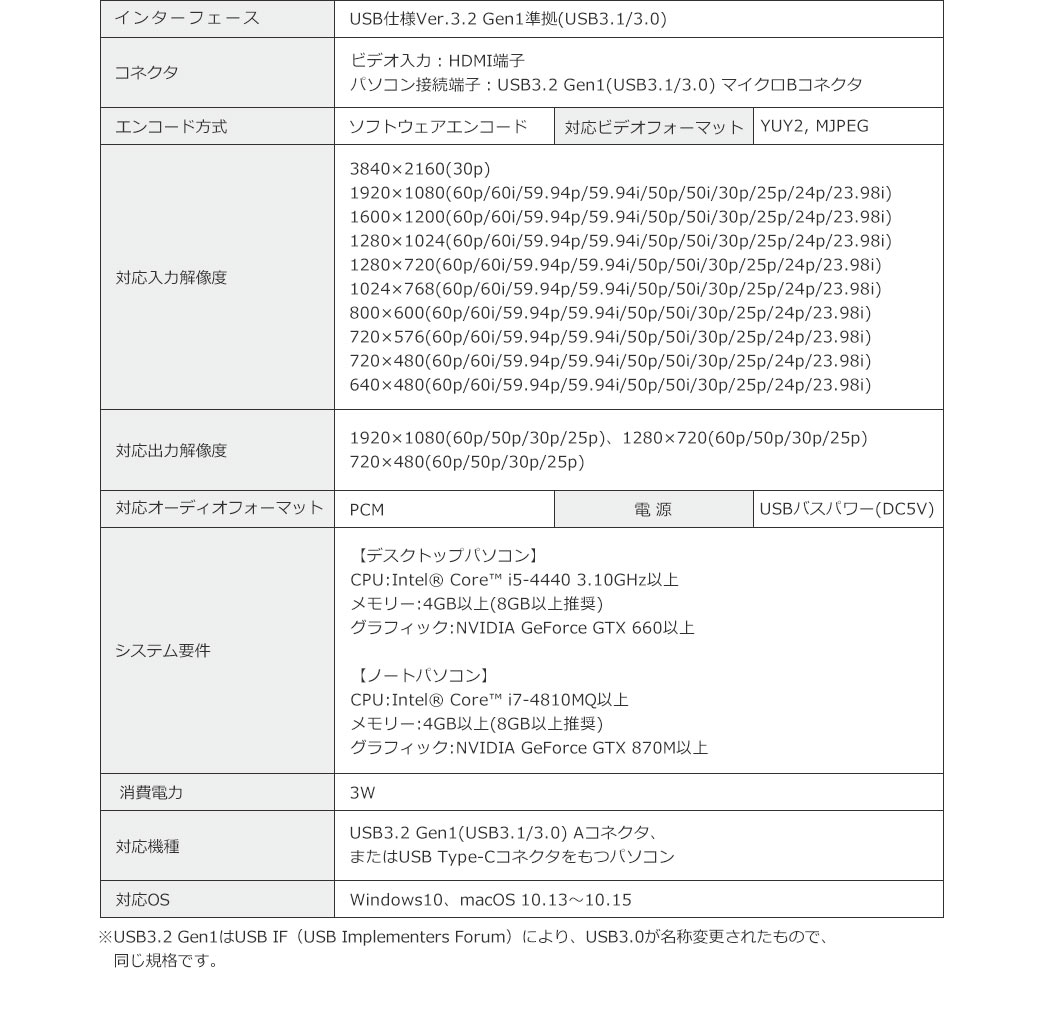
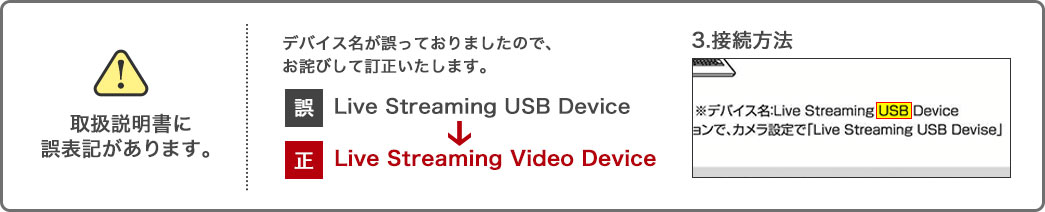
特長
本製品は数量限定のアウトレット品のため、万が一お届け品に不具合があった場合は、交換ではなく返品返金とさせて頂きます。
予めご了承ください。
仕様
対応
注意事項
よくある質問(Q&A)
ご購入の際に気になることはございますか?
実際にお問合せの多かった質問や疑問をご案内します。
Q複数台を同時接続しても正常に認識されますか?
AEZ4-MEDI035にカメラを接続の上PCに接続すると、「USBカメラデバイス」として認識されますので、本製品を2台以上接続する事は可能でございます。
しかしながら、以下の注意点をご留意ください。
①本製品1台につき、USBポートを1ポート使用する
※USBハブ経由でなく、直接PCのUSBポートに接続ください。
②カメラを複数台使用することにより、データ通信量が増加します。
パソコンによっては、通信能力不足(帯域不足)や、電力供給不足が起きてしまう可能性がございます。
③ソフトによっては多重起動を禁止している場合もございますので、あらかじめご利用のソフトの複数画面表示設定等をご確認ください。
Q1台のパソコンに本製品を2台接続して使用できますか?
A2台の接続は可能ですが、Zoomで使用の場合は、カメラが1台しかご選択いただけないので
1台ずつ切り替えてご使用いただく形となります。
Qどういったアプリケーションに対応してますか?
A本製品での動作確認済みアプリケーションは下記になります。
「Zoom」、「Microsoft Teams」、「Skype」、「Google Meet」、
「Chatwork Live」、「FaceTime」、「QuickTime Player」、「OBS Studio」、「XSplit」
QZoomで使用する際に画像が反転する場合どうしたらよいですか?
AZoom側の設定が必要になります。
Zoom画面の左下のビデオの停止ボタンを確認頂き、
上矢印ボタンを押し、接続しているカメラにチェックマークが付いているか確認します。
その後、ビデオ設定を選択し、「設定」から「ビデオ」を選択し、
マイビデオの「マイビデオをミラーリング」にチェックを入れます。
その後、右下にある詳細を選択し、ビデオキャプチャリング方法の、
「Media Foundation」を選択し、お試しください。
Q複数台のカメラを接続することはできますか?
A複数台のカメラを接続することはできません。
本製品は1台のカメラを接続してご利用いただけます。
Qドライバソフトをインストールしないと使用できませんか?
A対応OS、対応機種であれば、ドライバソフトはインストールしなくても使用可能です。
ただし、映像をキャプチャする場合は別途ドライバソフトをインストールしていただく必要がございます。
QiPhoneやスマートフォンを接続して使用することはできますか?
AiPhoneやスマートフォンを接続すると、
フリーズしたり、ZoomやSkypeなどのアプリケーションが落ちたりと接続が不安定になりますので、非対応となります。